T6设置打印格式操作
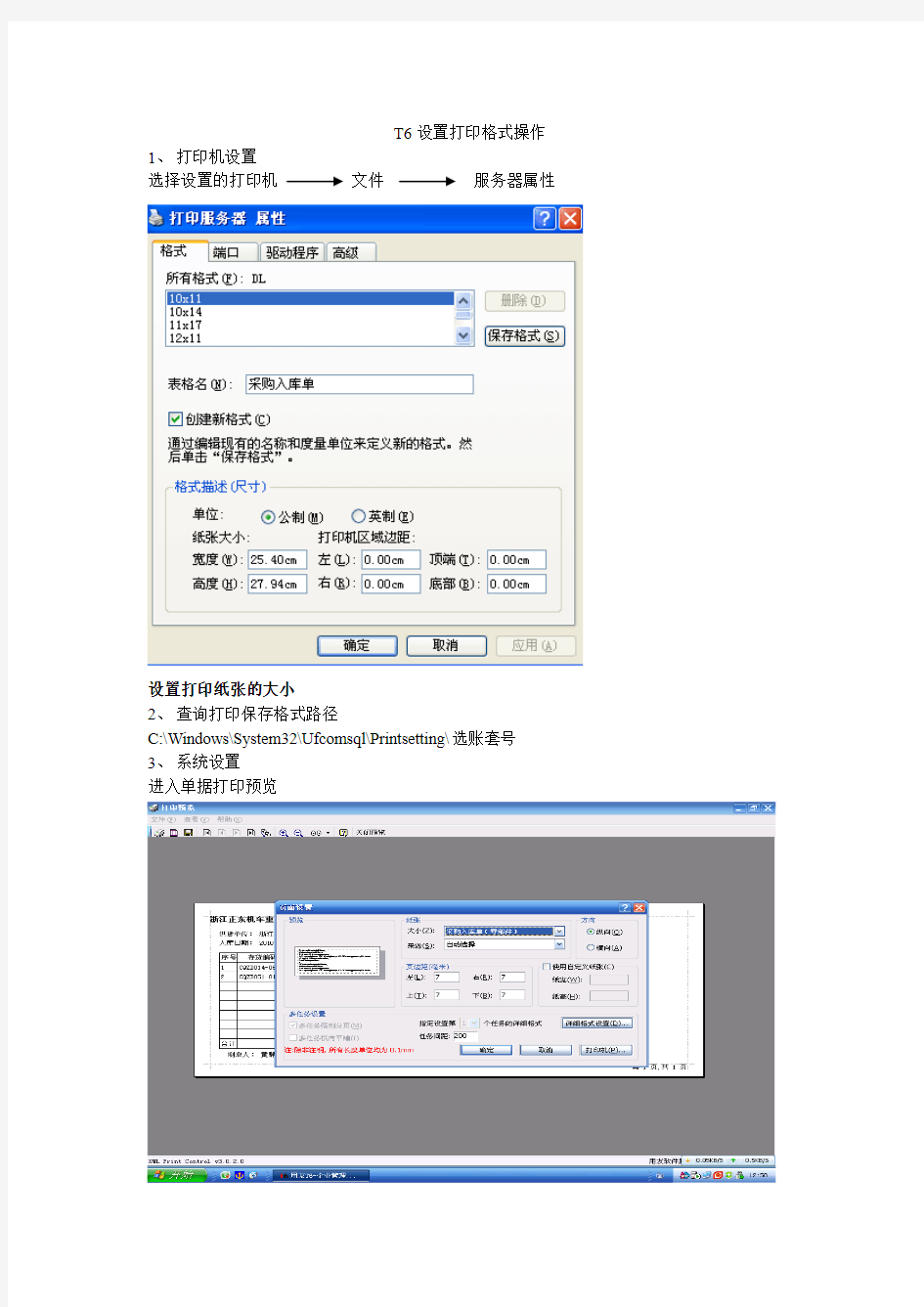
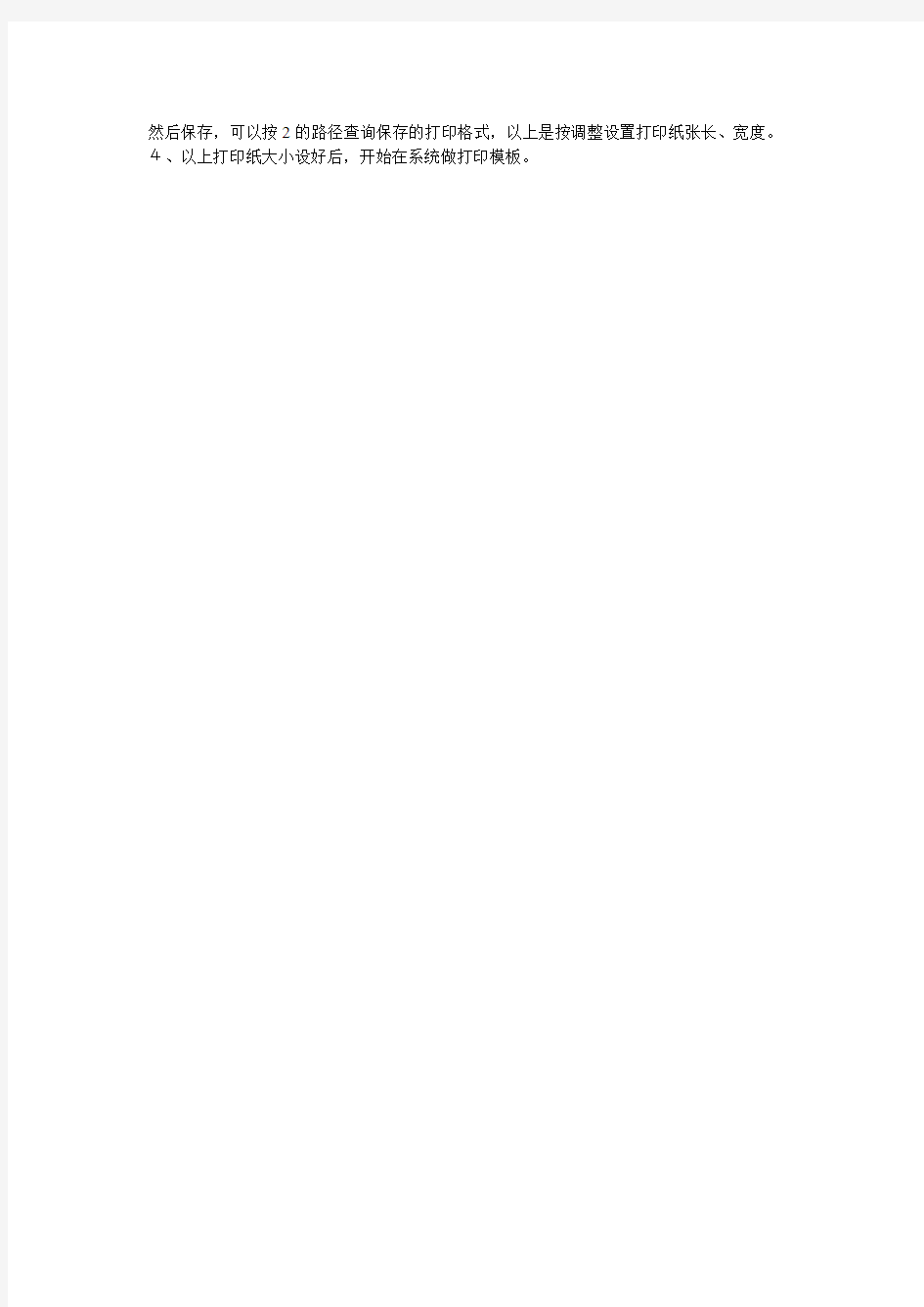
T6设置打印格式操作1、打印机设置
选择设置的打印机文件服务器属性
设置打印纸张的大小
2、查询打印保存格式路径
C:\Windows\System32\Ufcomsql\Printsetting\选账套号
3、系统设置
进入单据打印预览
然后保存,可以按2的路径查询保存的打印格式,以上是按调整设置打印纸张长、宽度。4、以上打印纸大小设好后,开始在系统做打印模板。
单据打印模板设计
单据打印模板设计 单据打印模板设计方法介绍 由于不同的用户使用的单据样式可能会与软件提供的标准样式不太一样。为了能更好的支持客户的这种个性化需求,特提供了单据打印模板设计的功能。现对此功能做一个介绍。 ◆基本概念: 单据结构:一张单据由表头区、明细数据区、表尾区和页码区组成。 单据中的对象,单据中包括了很多的对象如:单据标题、列标题、数据列、图片等。 每个对象都有一些属性,如:字体、字号、边框、位置、长宽等。 长度单位:使用软件自身的计量单位, ◆使用方法: 一、单据中的对象的布局调整 对于单据各组成部分中的各对象的位置、大小可以通过两种方式进行调整。第一种就是使用鼠标直接移动、拉动对象到指定位置或大小。第二种是在选中了对象后通过[属性设置]按钮(或双击对象)打开属性对话框,然后对其中的各属性项的值进行设置来处理。例如文本对象的属性框如下: 二、单据结构的调整 对于单据的各组成部分的长度的调整可以通过两种方式来处理。 1)通过设计窗口中的相应设置来调整。如下图: 其中对于页码区的调整,系统会自动处理。如果选择不打印页码,则页码区会自动隐藏 2)直接通过拖拉各组成部分底部黑线来调整。如:
(表头区) (页尾区) 使用技巧 一、可以不打印指定的内容吗? 可以。先选定一个不需要打印的对象,然后通过设计窗口中的[隐藏已选项]按钮来隐藏此对象,而明细数据区中的列是否打印,则最好是点击[列选择设置]按钮,在[列选择设置]功能中选择打印的明细列,或不选择不打印的明细列。 二、想对一批对象统一调整位置或大小如何做? 对于调整位置,可以先选定一个对象做为基准(距左,距顶,宽,高),然后按住 CTRL不放,再选择好其它对象。然后通过设计窗口中的 [调整位置] 中的对齐功 能来统一调整所有选择的对象的位置和大小。如图: 三、希望返回初始打印样式怎么做? 可以通过 [重置] 功能来实现。如下图: 四、页尾中想加一些自定义的内容,并且有多行,怎么做? 如下图为系统提供的页尾内容: 1.如签字信息行,如经手人、审核人等需要根据具单据进行设置 2.如页脚信息不够用,可点击[增加文本]按钮,增加“自定义文本”,“自定义文 本”可以通过“删除文本”按钮删除 3.您可以对其中的页脚信息通过[属性设置]功能来分别设置内容、大小和位置等 属性 如图:
金蝶软件单据套打格式打印设置步骤
金蝶软件单据套打格式打印设置步骤 1、设置单据打印纸大小(有些打印机可能不支持) 开始——设置——打印机和传真 2、文件菜单——服务器属性
3、创造新格式——宽度为21.5CM 长度为14CM(要看自已打印纸大小)——保存 设置步骤:开始--设置—打印机和传真—文件菜单—服务器属性—创建新格式
解释说明:标准的单据打印纸大小一般为21CM*14CM,或者22CM*13CM。有些打印机不支持自定义纸大小,但EPSON 的LQ-630/635K系列一般支持。 (有些打印机不支持自定义纸大小的,只能选择近似的纸了!!) 4、打开一有数据的单据 5、文件——选择“使用套打” 设置步骤:在单据序时簿中打开一要设置套打格式的单据—文件菜单—选择使用套打 解释说明:系统默认的打印格式不是套打,只有选择使用套打格式后,才能注册使用套打。 6、文件菜单——选择“打印设置”
设置步骤:在单据序时簿中打开一要设置套打格式的单据—文件菜单—打印设置 解释说明:在打印设置主要设置纸大小、页边距。 7、文件菜单——选择“套打设置”——“注册套打单据”——浏览找到套打文件(比如××××.ndf) 说明:第一次使用套打前,须注册一次套打格式,第一步是选择“文件”菜单中的“套打设置”,第二步是在“注
册套打单据”页面中,选择“浏览”,找到存放套打文件的文件夹,选择该套打文件后,按“打开”。 8、文件菜单——选择“套打设置”——在“打印选项”中“套打单据”选择刚才选择的套打文件,然后其它的条件设置按下图设置即可。 9、预览打印效果,打印 点击单据上的图标“预览”,预览格式容纸是否有问题,无如问题,可按“打印”单据。
富士通针式打印机纸张自定义方法
1:WIN-XP系统 自定义非标准纸型 1: 依次点击开始->设置->控制面板->打印机和传真 2 :在打印机界面对话框的任意空白区域点击鼠标右键,选择“服务器 属性” 3: 在“格式”页表中选择创建新格式 4: 在格式描述处输入自定义的纸张名,并输入纸张大小,建议使用英制定义(1in=2.54cm),打印连续纸时带孔侧根据孔的数目来定义,2个孔=1英寸。 5: 点击保存格式 添加纸型至打印机驱动程序 1: 依次点击开始->设置->控制面板->打印机和传真 2: 选择相应打印机驱动程序,点击鼠标右键,选择“属性” 3: 在"常规"表单里,依次选择"打印首选项"- >"高级",然后通过"纸张输出大小"下拉菜单里选择您自定义的纸型。 4: 如果您无法选择到您自定义的纸型,请重新下载更新驱动或安装相对应的其他富士通宽行打印机驱动。 2: WIN-7系统 自定义非标准纸型 1: 依次点击开始->设置->控制面板->设备和打印机 2: 选中驱动程序图标,在上方横排选择选择“打印服务器属性”,左键
点击 3: 在“表单”页中选择“创建新表单” 4: 在格式描述处输入自定义的纸张名,并输入纸张大小,建议使用英制定义(1in=2.54cm),打印连续纸时带孔侧根据孔的数目来定义,2个孔=1英寸。 5: 点击保存格式 添加纸型至打印机驱动程序 1: 依次点击开始->设置->控制面板->设备和打印机 2: 选择相应打印机驱动程序,点击鼠标右键,选择“打印机属性” 3: 在"常规"表单里,依次选择"打印首选项"- >"高级",然后通过"纸张输出大小"下拉菜单里选择您自定义的纸型。 4: 如果您无法选择到您自定义的纸型,请重新下载更新驱动或安装相对应的其他富士通宽行打印机驱动。 3:WIN-8系统 自定义非标准纸型 1:鼠标移至左下角,出现“开始”后,鼠标右击选择“控制面板”,然后在出现的界面上点击“硬件和声音”,然后再点击“设备和打印机” 2:选中驱动程序图标,在上方横排选择选择“打印服务器属性”,左键点击 3:在“格式”页表中选择“创建新纸张规格”
金蝶软件单据套打格式打印设置步骤
金蝶软件单据套打格式打印设置步骤 内部编号:(YUUT-TBBY-MMUT-URRUY-UOOY-DBUYI-0128)
金蝶软件单据套打格式打印设置步骤 1、设置单据打印纸大小(有些打印机可能不支持) 开始——设置——打印机和传真 2、文件菜单——服务器属性 3、创造新格式——宽度为21.5CM 长度为14CM(要看自已打印纸大小)——保存 设置步骤:开始--设置—打印机和传真—文件菜单—服务器属性—创建新格式解释说明:标准的单据打印纸大小一般为21CM*14CM,或者22CM*13CM。有些打印机不支持自定义纸张大小,但EPSON的LQ-630/635K系列一般支持。 (有些打印机不支持自定义纸张大小的,只能选择近似的纸张了!!) 4、打开一张有数据的单据 5、文件——选择“使用套打” 设置步骤:在单据序时簿中打开一张要设置套打格式的单据—文件菜单—选择使用套打 解释说明:系统默认的打印格式不是套打,只有选择使用套打格式后,才能注册使用套打。 6、文件菜单——选择“打印设置” 设置步骤:在单据序时簿中打开一张要设置套打格式的单据—文件菜单—打印设置 解释说明:在打印设置主要设置纸张大小、页边距。
7、文件菜单——选择“套打设置”——“注册套打单据”——浏览找到套打文件(比如××××.ndf) 说明:第一次使用套打前,须注册一次套打格式,第一步是选择“文件”菜单中的“套打设置”,第二步是在“注册套打单据”页面中,选择“浏览”,找到存放套打文件的文件夹,选择该套打文件后,按“打开”。 8、文件菜单——选择“套打设置”——在“打印选项”中“套打单据”选择刚才选择的套打文件,然后其它的条件设置按下图设置即可。 9、预览打印效果,打印 点击单据上的图标“预览”,预览格式内容纸张是否有问题,无如问题,可按“打印”单据。 特别说明:使用CTBS远程方式的,仅需从第6步设置即可。
打印格式设置操作图解
<<打印格式设置>>操作图解 一、打印格式设置方法 新装的软件,打印格式模板一般都没有解压。在使用前,需把系统自带的打印格式模板全部释放出来,再选择相应单据的打印格式。 方式一:在“系统维护=>单据格式”窗口中设置。 (1)在当前窗口中点击【解压】按钮,(如图1-1)。 图1-1 在弹出的窗口中单击【安装】按钮开始解压,接着在“确认文件替换”窗口中选择【全部选否】,(如图1-2)。
图1-2 方式二:可以在业务单据窗口中按下“弹出打印格式”的热键”进行设置。 下面以【前台销售】中打印格式的设置为例说明。 1. 在【前台销售】点击[热键]按钮,找到“弹出<<打印格式设置>>”窗口的对应的热键。(如图2-1)。 图2-1 2.关闭当前窗口后,按下该热键F8,即可弹出“打印格式设置”窗口。在该窗口中,点击【解压】按钮,把格式解压出来。软件默认的是【销售出库单格式1】,也可以点击【浏览】选择相应的打印格式。(如图2-2)。
图2-2 二、打印界面选择打印机及纸张 下面继续以【前台销售】为例演示。 点击热键F8,弹出“《销售出库单-前台》打印格式设置”窗口,点击“设计”按钮,在弹出的“报表设计器”窗口中继续如下操作: 1、点击【文件=>报表设置】,(如图3-1)。 图3-1 图3-2 2、选择本机安装的打印机,(如图3-2)。 3、在页面设置中,选择打印机所使用的纸张大小。(如图3-3)。
图3-3 如果在【页面设置】窗口中没有适合你所使用的纸张,就需要重新自定义纸张。在操作系统的【开始=>设置=>打印机和传真】中进行设置。 (1)打【文件=>服务器属性】,(如图3-4)。 图3-4 (2)依次如下操作:格式=>创建新格式=>输入表格名=>填写自定义纸张大小=>保存格式=>确定。(如图3-5)。
HP M410d A5R纸张打印设置步骤(最新)
HP LaserJet Pro 400 M401d A5-R纸张横向进纸打印设置步骤1.打印机与样张尺寸效果展示图: HP LaserJet M401d样机展示用A5-R和A4纸张打印样张尺寸对比2.A5-R纸张放置图: A5-R纸张在纸盒1中放置图A5-R纸张在纸盒2中放置图3.设置步骤: 1)在打印界面中点击属性(本驱动程序为随机光盘标配驱动) 2)在“纸张/质量”选项中点击自定义
3)将名称设置为A5-R,把宽度设置为210.00毫米,长度设置为148.50毫米,点击保存后,点击确定并关闭当前对话框,返回到最初界面再次点击属性 4)在纸张/质量选项中,把纸张尺寸设置为A5-R,纸张来源选择纸盒1,纸张类型选择普通纸,点击确定并关闭当前对话框,返回到最初界面再次点击属性
5)再次在打印界面中点击属性,在“效果”选项中,点击下拉菜单选择文档打印在A5-R 尺寸上,把缩放以适合勾选上并点击确定 6)检查一下设置结果,选择份数点击确定后便可以进行打印 4.通用驱动测试环节:(UPD驱动程序) 版本号为:HP_upd-pcl6-x32-5.4.0.11744 (如图所示)只需在打印界面中选择通用驱动程序,点击属性后搜索要使用的打印机型号后便可进行打印,A5-R纸张的设置步骤与用随机光盘标配驱动的设置步骤相同。
注:在打印机的控制面板中不需要进行任何设置。用纸盒2打印A5-R 纸张的设置步骤与纸盒1一样,只是在纸张来源中选择纸盒2,经测试用纸盒2打印A5-R 纸张的速度略比纸盒1慢。 本文提到的A5-R 代表纸张尺寸的名字,可以任意设置。 注意:1、页面布局-纸张大小-纸张大小设置为A5横向 , 2、一定注意每步修改要点应用确定关系对话框后再改下一个设置。 3、 打印机恢复原厂设置就可以了,不用更改。
金蝶凭证打印格式设置
金蝶标准套打账册与金蝶系列软件紧密结合,配合软件中强大的套打工具,您只需简单设置便可打专业、规范、美观的凭证、账簿等会计表单。 明适合: 所有金蝶KIS系统的用户。 未安装套打升级补丁的用户。 操作系统为Windows 95/98/2000/XP的用户 置方法: 第一步:自定义纸型 激光及喷墨打印机用户: 您无需自定义纸型,在使用金蝶标准套打账册时只需选择A4纸型。请直接阅读 第二步:引入金蝶标准套打模板 针式打印机用户: 金蝶标准套打账册的部分纸型不是打印机预设的纸型,因此,我们要在操作系统中添加纸型,共需要设定3种纸型。 下面以创建“(针打)金额记账凭证KP-Z101”的纸型为例,需要创建尺寸为22.2cmx14cm的纸型。 提示:如果是连接的网络打印机,设置自定义纸型需在连接打印机的电脑上设置。 步骤如下: 1、选择【开始】→【设置】→【打印机】,进入“打印机”界面,选择菜单中的【文件】→【服务 器属性】, 如图1: 图 1 图 2 1)勾选“创建新格式”左边的复选框 2)在宽度中输入:22.2cm 在高度中输入:14cm 如图2 (“(针打)金额记账凭证KP-Z101”的纸张大小是22.2cm x 14cm,见图3)
图3 3)在表格名中输入:222x140 为纸型名称(纸型的名称规范请按下表设定) 4)点击“保存格式” 5)最后点击“关闭” 表格名宽度高度适用的套打账册名称 222*14022.2cm14cm (针打)金额记账凭证KP-Z101(针打)数量外币记账凭证KP-Z102 312*20331.2cm20.3cm (针打)总分类账KZ-Z101(针打)明细分类账KZ-Z102(针打)日记账KZ-Z103(针打)余额汇总表KZ-Z104 372*25437.2cm25.4cm (针打)数量明细表KZ-Z105(针打)外币日记账KZ-Z106(针打)多栏明细账-主KZ-Z107(针打)多栏明细账-辅KZ-Z108 规格,因此,针式打印机的用户,您只需自定义3种纸型。 第二步:引入金蝶标准套打模板 如何获取模板: 1、登陆https://www.360docs.net/doc/4912610448.html,下载 2、联系金蝶当地服务机构获取 下面以引入“(针打)金额记账凭证KP-Z101”模板为例,步骤如下: 1、将下载到的模板文件保存在本机。 2、进入金蝶KIS系统【财务处理】→【凭证查询】,进入“凭证查询”界面,如图4、图5
Excel制作单据模板
竭诚为您提供优质文档/双击可除 Excel制作单据模板 篇一:excel实例一制作提货单 excel实例一制作提货单 请同学们按照要求完成表格的制作 【实例效果】 【实例介绍】 提货单是一种在各个企事业单位中经常用到的一种单据,通常使用提货单来说明收货的地点,送出什么物品,物品的规格、价格和数量等,以保证交易的正常进行。本实例介绍如何在excel中制作一份简单的提货单。在这个实例中,我们要学会以下几 点基本操作:启动excel输入基本数据选择多个列和行调整列宽和行高设置表格内容的格式【实例步骤】请同学们按照下列步骤完成表格的制作一、启动 excel 二、输入数据录入数据是需注意: 用鼠标单击某个单元格即可将其选中,状态栏会显示“就绪”的字样,表明可以开始输入数据了输入完单元格数
据后,按下“enter”键系统自动选中下方单元格按下键盘上的上下左右光标键,可以向上下左右四个方向移动选中单元格输入数据是发现错误,按下“backspace”可以删除光标前面的一个字符如要清除单元格中的数据,可先选定该单元格,然后按下delete键 三、调整表格 表格的列宽和行高都是可以调整的,我们既可以精确地调整行高和列宽,也可以手动地调整行高和列宽。我们可以一次调整某一行的行高或某一列的列宽,也可以同时调整多行的行高或多列的列宽。 (1)精确地调整某一行的行高值: 篇二:用excel巧做记帐凭证 用excel巧做记帐凭证 一、制作凭证模板 启动excel,仿照记帐凭证样式,在sheet1中制作一张空白记帐凭证。 二、输入明细项目 为了规范明细项目的内容,我们利用数据有效性规则,制作成下拉菜单样式。1,切换到sheet2工作表,在a列中依次输入一级会计科目名称;然后分别将二级科目或明细科目名称输入到一级科目相应的行中。 2,同时选中b1至h1(具体区域请根据实际情况确定),
用友U8单据打印格式设置问题
补充版 问题现象: 在单据设计中,更改打印纸如改为自定义纸张宽:2410,长:941,其他纸张也会出现类似问题,采购入库单的打印由于当前入库单号所录入的记录笔数不同,出现不同的结果,当打印页数超过1页时,会出现整页空白指表格所显示内容及合计数所在行跨页的问题;有时记录数少,如2条,也会出现合计数跨页甚至出现空白表格页的情况表头打印无问题。 不做任何更改,在产成品入库单中若当前入库单号下填列记录过多一般是一页不能打下时也会出现上述问题。 问题原因: 单据打印格式设置问题 解决方案: 效果1:每页固定打印行数,最后一页不打印空白记录行; 首先打开进入【单据格式设计】,选择库存模块的其他入库单打印模板: 在行数输入框中输入数值为0,同时勾去左下角的【自动计算表格高度】选项,手工拖拽表体框,改变表体框的纵向大小,使打印表体显示行数为所需的目标打印行数,确定后保存单据打印模板退出。此时系统根据打印模板所显示的固定行数值分页打印,最后一页不打印空白行。 效果2:每页固定打印行数,最后一页按指定的固定行数大小补充打印空白记录行; 首先打开进入【单据格式设计】,选择库存模块的其他入库单打印模板,查看表体项目的【属性】栏: 输入欲指定的固定行数值,此时是否选择勾取左下角的【自动计算表格高度】选项不影响打印效果,确定后保存单据打印模板退出。此时系统打印根据指定的固定行数值分页打印,最后一页自动打印相应的空白行。 效果3:按照打印纸张大小,自动计算表格高度,合理的分页打印,即每页按照纸张大小满页打印,最后一页不打印空白记录行;首先打开进入【单据格式设计】,选择库存模块的其他入库单打印模板,查看表体项目的【属性】栏:在行数输入框中输入数值为0,选择勾上左下角的【自动计算表格高度】选项,确定后保存单据打印模板退出。 此时系统根据指定的打印纸张大小自动计算合适的显示行数,并不打印最后一页上的空白行。 在实际业务操作过程中,可能存在如下情况,即需要实时改变打印页显示的数据记录行数。比如在单据设计中已经定义好了单据打印时按照一定的固定行数分页打印,而现在对个别单据需要按纸张大小满页打印或者按照另一显示行数值来打印。此时为了某一张或几张单据的打印工作而重新设计定义【单据设计】,打印完毕之后又需要再次设计定义【单据设计】,操作步骤繁琐且耗费时间较长,不利于用户正常工作的开展进行,给用户操作带来不必要的麻烦。 针对上述情况,可以通过单据针对上述情况,可以通过单据【预览】中的【页面设置】功能来实现实时打印需求。 具体操作步骤如下:通过【详细格式设置】按钮可以进入单据的详细格式设置界面。在页签【通用格式设置】栏,选择需修改格式的项目为表体,在表体的特定
打印机设置方法
打印机的设置方法: 1、检查您的打印机。 打开桌面上“我的电脑”,打开“控制面板”,打开“打印机”,查看默认打印机是否为Epson LQ-300,注意,必须是LQ-300,而不能是LQ-300+,即使您的打印机型号为Epson LQ-300+,也应该删除后替换成LQ-300的驱动程序。对于其他型号如LQ-1500或者LQ-570等打印机,由于条件限制,开发时未做测试,请各分公司协管员自行测试。 如果在安装打印机时发生问题或者找不到驱动程序,可以联系信息技术部。 2、设置纸张。 还是在“打印机”窗口中,点菜单“文件-服务器属性”,出现如下窗口: 2 1 3 4 3、设置新格式。 点击“创建新格式”,上面的“格式描述”、下面的“度量单位”输入栏和“保存格式”按钮都变得可用。然后按下图输入信息。格式名称可以任选,纸张的宽度为24.10CM,高度为12CM。对于一张撕成三份的连续纸,高度设置为9.3CM。
2 3 4、保存格式。 通常情况下,“保存格式”按钮是可用的,只要按下它,就会生成一个新的纸张格式了。但是有时它会一直为灰色,这时也不要紧,只需按下“确定”按钮,也会创建一个新格式,只不过会退出当前窗口,只要通过菜单“文件-服务器属性”重新打开就可以了。 5、设置打印机的默认纸张。 按照下图,在打印机上点右键,出来它的个性菜单,选择最下面的“属性”。 出现打印机属性对话框,
按“打印首选项...”按钮,就出来相应对话框,由于不同打印机的这个对话框各不相同,因此这里就不抓图了。在这个对话框里面找到纸张设置的下拉列表框,选择刚才你创建的那个纸张格式即可。 6、通过以上几个步骤,我们就设置好了打印机的纸张。以后就可以通过打印机 后方的自动进纸器加入多联压感纸,连续打印了。 7、使用中还需要注意几点: ●上述纸张设置只适用于分公司交货单的打印,如果需要用打印机打印其 他内容,如Word或Excel文档时,还需要重新用步骤5把纸张设置回A4或其他合适的类型。 ●由于纸张本身误差、打印机走纸误差等外部因素的作用,在连续打印多 张之后,纸张的定位可能会出现偏差,需要手工再卷回所需位置。为了保证打印文字不压住易撕线,请不要一次打印过多交货单,建议最多每次打印10~20页,以便有机会调整纸张。 ●实际使用中不排除卡纸、色带卷动失灵、打印数据错误等情况,再次建 议每次打印的交货单数不要过多,减少因意外情况而产生浪费。
单据模板及打印模板设置操作手册
单据模板及打印模板设置操作手册 1.1模版管理 功能描述:可以根据业务需要,控制本级单位或下级单位某些项目的编辑权限。 【模版设置】:在模板设置中来实现对各种业务模板(如:单据模板、打印模板等)的管理,以便快速选择或配置适合公司需要的模板,可以减少工作量并形成系统的统一风格。 1.1.1模板设置 1、单据模版设置 功能描述:可以设置不同的单据模板,为系统中的各单据提供模板样式;打印模板设置可以设置不同的打印模板,为系统中的各个节点提供打印模板样式。 操作步骤: ●登录公司。 ●点击【客户化】—【模版管理】—【模版设置】—【单据模版设置工具】,出 现下图: 在【单据模版类型】,选择一个系统已有单据模版,如下图:
12第三章人力资源主要业务流程 点击【确定】,出现下图: 点击【显示模版】,出现下图:
第三章人力资源主要业务流程15 选择“(集团)人员信息采集模版”,点击【复制】,更改模版名称及模版标题, 出现下图: 点击【确定】,出现下图:
12第三章人力资源主要业务流程选择已复制好的“(公司)人员信息采集模版”,点击【修改】,出现下图: 页签中提供【模板操作】、【模板预览】、【显示】、【返回】按钮功能;【模板操作】中包括保存模板;【模板预览】包括卡片式预览和列表式预览两种方式;【显示】功能可以调节页签显示顺序。 点击选中项目后,项目的标签边框会变为红色,如下图: 点击选中页签后,页签的边框会变成红色,如下图:
第三章人力资源主要业务流程15 选择某一项目后,在显示属性中对某一项目的能否编辑属性进行设置,如下图: 查找属性中的“能否编辑”,如下图:
打印机纸张设置
适用范围 本文以Windows 2000和Windows 98系统为背景,举例说明了HP LaserJet 6L打印机打印自定义纸型的设置方法。惠普其他激光打印机在Windows 98、Me、2000、Xp、2003 中打印自定义纸型的设置方法也可参考本文。 注意事项 确保打印机和电脑已经开机并正常连接,能够顺利打印Windows测试页或其他A4页面文档。 建议并口线缆长度不要超过3米,不要使用延长线、共享器、加密狗或者其他的中间设备。Windows 98设置步骤如下:(请安装随机自带光盘或者从HP网站下载相应驱动) 从"开始-设置-打印机",进入LaserJet 6L打印机的驱动属性,选择"纸张"项目中的"任意大小纸张设置": 如果需要从软件中打印该纸型,例如Microsoft Office Word, 只需在"文件-页面设置"中正确设定的自定义纸型即可。 注: 如果您安装的驱动是打印机随机自带光盘或者从HP网站下载相应驱动,设置方法请参考上面Windows 98系统中的介绍。 如果您安装的驱动是Windows 2000、XP、2003 操作系统自带的HP LaserJet 6L打印机驱动。请参考下面的具体介绍。 Windows 2000设置步骤如下:(以258mm*130mm 大小的自定义纸型为例) 从系统"控制面板"进入"打印机"项目,点击左上角"文件",并选择"服务器属性": 或者直接在页面空白处用鼠标右键点击,也可弹出如图菜单; 打开"服务器属性":
选择"创建新格式",并在下图中标注的栏目中填写需要设置的纸张尺寸和名称; 保存格式,即可创建了自己定义的纸型,选择"关闭",退出"服务器属性"; 然后,请打开打印机驱动属性,即"开始-设置-打印机",右键点击打印机图标,选择"属性":选择"打印首选项-纸张/质量-高级",在纸张大小项目中,选择我们前面设置的user纸型; 如果您需要从软件中打印该纸型,例如Microsoft Office Word, 在"文件-页面设置"中正确设定的User纸型。根据您需要的打印设置,选择"横向"或"纵向",这里,我们尝试打印一个横向表格。于是选择"横向",并将纸张放置在打印机进纸盒。 对于自定义大小的纸张,我们建议"短边先进"放置。 注意:纸张放置方法:无论是横向打印还是纵向打印,在放置纸张时,都建议"短边先进",即装入介质时,应使其窄边在前且需要打印的页面朝上。调整介质导板的侧面和后面,使其与介质相符。 所有设置完成后,回到文件-打印窗口中,选择"确定",您所需要的文件就可以顺利打印了。Windows XP中如何自定义纸型 作者:啡啡【转载】个人电脑 05年09月30日 [评论7条] 在Windows 98操作系统中,打印机属性里的纸张选择里有“自定义”一项,比较直观,可以很方便的自定义打印机纸张大小;而Windows XP中“自定义”的位置是不同于Windows 98的,不熟悉的用户很难找到。下面就是在Windows XP中自定义纸型的方法。
用友T打印设置方法
用友T3打印设置 第一凭证打印 用友常用的有激光打印机用的A4金额式记帐凭证KPJ101和A4金额式记凭证发票版KPJ103 针式打印机用的金额式记账凭证、金额式记账凭证发票版、帐薄通针打凭证TR101。 首先确定用的纸,然后在总账—设置—选项—帐薄一栏进行设置, 凭证、帐薄套打前面打上勾就是用套打纸打印,不打勾就可以用白纸打印,用套打纸打印纸打印表体内容,表格边框纸上自带,用白纸打印时就会打印边框和表体所有内容。 勾上套打后对应的纸型为:
1、用友专版--非连续:对应的是激光打印机的A4激光金额式记帐凭证KPJ101和A4数量外币式记帐凭证KPJ102纸型纸型 2、发票版--非连续:对应的是A4激光发票版记账凭证KPJ103和A4激光数外凭证KPJ104纸型 3、发票版—连续:对应的是针打金额记帐凭证发票版KPL103和数外式针打发票版KPL104纸型 4、用友版—连续:对应的是针打金额记账凭证L010106和针打数外凭证L010206纸型 5、TR101版—连续:对应的是针打帐薄通TR101纸型。 注:用友T3-10。8以前的版本不可以直接选择打印发票版的纸型需要安装纸型补丁。 选择好了正确的纸型后,下一步就是设置边距来调整打印位置,软件中会影响到位置参数的地方有三个,1、总账—设置—总账套打工具,
2、总账—凭证—打印凭证—设置, 3、总账—凭证—打印凭证—预览—设置。 这三处都可以看到上下左右边距四个参数,我们的原则是调整好位置后,这三个地方保持一致,首先我们打印一张凭证,然后根据打印效果看需要往哪个方向调整,如果需要字往左、左边距减小;字往右、左边距增
关于速达系列软件打印样式设置的方法与操作步骤
关于速达系列软件打印样式设置的方法与操作步骤 速达系列软件关于打印样式设置主要有二种类型需要设置,一是业务单据,二是凭证。下面将说明这两种单据的设置操作方法。以速达3000pro与财务std为例。 一、速达3000pro打印凭证分单张打与连续打。首先,打印凭证的纸有三种;一是A4纸(软件默认一张纸打三张凭证),二是凭证白纸,三是两边带孔的那种,单张打印用凭证录入,连续全部打印用凭证审核。推荐使用针式打印机,这样可以支持两边带孔的那种纸连续进纸。如果是激光或者喷墨打印凭证纸的话也行,但不太好连续进纸。具体设置方法如下(以epson630K针式打印机为例): 1、添加纸张新格式。开始菜单-设置-打印机与传真,在空白区域点右键-服务器属性,创建新格式-格式名输凭证纸格式输上宽与高(两边有孔的为21.6cm*14cm其它凭证白纸为24*14)保存格式。在打印机图标上点右键-属性-设备设置-牵引送纸-选择刚才创建的凭证纸格式。常规-打印首选项-高级-纸张规格选择刚才创建的凭证纸格式点确定后打印机已设置完毕。这里提醒,这里是指打印机装在本台机上的,有些企业有共享打印的话必须去那台打印服务器上设置。 2、软件设置。打开速达软件,在凭证审核里选择全部打印样式,设计样式-修改-文件菜单-打印设置-属性-高级-选择刚才创建的凭证纸格式点确定后保存退出。查找出凭证后就可以预览及打印正确的格式了。这里提醒左边距留宽一点,因为凭证要装订,最好留20CM。 其它财务std与单据设置同这个都差不多,只不过财务std凭证设置在凭证查打里。3000凭证设置在凭证审核里。这是指连打,单打的话两种软件在凭证录入里都可以设置打印。
金蝶KIS专业版套打设置
金蝶K3业务单据套打设置方法 1、设置纸张规格 首先要在打印机里面设置纸张规格如图打开打印机窗口 选择打印机,然后点击“文件”,选择“服务器属性”,选择创 建新格式 然后输入“格式名”名称最好以数字0开头,例如要设置1/2 的纸张那么,名称可以输为“0-1/2”也可以自己随便输入一个,原则是自己一看就能够知道,纸张规格,输入了格式名称后,
需要输入纸张的宽度和高度,常用的打印纸规格: 1/2的纸宽度:24.1cm 高度14cm 1/3的纸宽度:24.1cm 高度9cm 也可以根据实际情况用尺子量一下纸张然后再输入规格 输入完成后点击“保存格式” 纸张类型就设置好了。 2、在软件中设置打印 第一步:进入金蝶K3软件,打开一张做好的采购申请单,然后 点击左上角的“文件”菜单,选择“打印设置”,选择纸张大小,纸张为我们刚才设置的自定义纸张,例如“0-1/2”,然后将“页 边距”中的“右边距”和“下边距”设置为0,“上边距”设置 为5,左边距根据实际打印效果调整,一般为0-20之间,打印 设置调好以后,点击“确定”。 第二步:再点击“文件”菜单下面的“使用套打”,确认“使用 套打”前面有一个小勾,然后点击“套打设置”
在套打设置页面上选择第一排的“注册套打单据”,然后点击“浏览”将已经设置好的打印模板选择进来,选择好后点击“打印 选项”在第二排的“套打单据”处选择刚才导入的模板,然后 设置每张单据打印分录数,此分录数为一张纸能够打印的最大 分录数(根据实际打印效果而定),如果单据上的分录数超过了最大分录数软件会自动分页打印。在下方的选项中只勾选“打 印表格”和“打印固定文本”设置完成后点击确定。 注意:每一个打印模板都设置有单据类型,例如在采购申请单“注册套打单据”这里只能选择“申请单”的打印模板,选择不了其他类型的打印模板。打印模板在李梅全电脑的F盘中“金蝶打印模板”文件夹中,需要用U盘拷贝到各电脑,每一种单据的打印模板对应一种单据类型
常用针式打印机的自检与设置方法
常用针式打印机的自检与设置方法 1、EPSON LQ-100 自检: 设置: 先给打印机装一纸,关闭打印机电源。先按住打印机的左键,打开打印机电源开关,即可进入打印机的设置状态,打印机将以问答方式进行人机对话,左键代表“Yes”,右键代表“No”(面板上都已标明)。首先,打印机会问你是否以英文方式进行,这时敲“Yes”键;然后打印机会打印出当前设置情况;再逐项问你是否需要改变,若需改变,则敲“Yes”,反之,则敲“NO”。打印机又再会问你欠裥枰谋?对不对?若还是不对,则敲“NO”,直到你认为正确为止,照此种方式进行完十项设置,关机即可。 LQ_100的出厂设置应为: MessageLanguage:English Message Direction: Normal Charactar Table:437 page length:11 inch skip over perforation:on
Jear-off postion:on cutter TOF positon:3 Graphic print Direction: Uni-D Hex Dump\\Demonstration: Hex Dump Auto line Feed :off 2、EPSON LQ-300K 3、EPSON LQ-1600K 自检 先按住“换行“键(ASCII码方式)或“换页“键(汉字方式),打开打印机电源开关,打印机开始自检,临时停止按“联机“键(暂停),继续再次按“联机“键,关掉打印机电源开关结束自检。 DIP开关设置: SW1_1,SW1_2,SW1_3为国际字符集,其中: ON,ON,ON 为美国; ON,ON,OFF为法国; ON,OFF,ON 为德国; ON,OFF,OFF为英国; OFF,ON,ON 为丹麦; OFF,ON,OFF为瑞典;
用友U8库存管理单据打印格式四种效果设置
用友U8库存管理单据打印格式四种效果设置 在用友u8库存管理模块单据设计中,更改打印纸如改为自定义纸张宽:2410,长:941,其他纸张也会出现类似问题,采购入库单的打印由于当前入库单号所录入的记录笔数不同,出现不同的结果,当打印页数超过1页时,会出现整页空白指表格所显示内容及合计数所在行跨页的问题;有时记录数少,如2条,也会出现合计数跨页甚至出现空白表格页的情况表头打印无问题。不做任何更改,在产成品入库单中若当前入库单号下填列记录过多一般是一页不能打下时也会出现上述问题,北京奥博信达科技有限公司提供了以下: 效果1:每页固定打印行数,最后一页不打印空白记录行;首先打开进入【】,选择库存模块的其他入库单打印模板:在行数输入框中输入数值为0同时勾去左下角的【自动计算表格高度】选项手工拖拽表体框,改变表体框的纵向大小,使打印表体显示行数为所需的目标打印行数确定后保存单据打印模板退出。此时系统根据打印模板所显示的固定行数值分页打印,最后一页不打印空白行。 效果2:每页固定打印行数,最后一页按指定的固定行数大小补充打印空白记录行;首先打开进入【单据格式设计】,选择库存模块的其他入库单打印模板,查看表体项目的【属性】栏:输入欲指定的固定行数值此时是否选择勾取左下角的【】选项不影响打印效果确定后保存单据打印模板退出。此时系统打印根据指定的固定行数值分页打印,最后一页自动打印相应的空白行。 效果3:按照打印纸张大小,自动计算表格高度,合理的分页打印,即每页按照纸张大小满页打印,最后一页不打印空白记录 行;首先打开进入【单据格式设计】,选择库存模块的其他模板,查看表体项目的【属性】栏:在行数输入框中输入数值为0选择勾上左下角的【自动计算表格高度】选项确定后保存单据打印模板退出。此时系统根据指定的打印纸张大小自动计算合适的显示行数,并不打印最后一页上的空白行。 效果4:灵活打印效果,即实时改变打印页所需的固定行数。此时系统根据设置的固定行数对单据分页打印,并且最后一页打印空白行。但需要注意的一点是此操作只对当前预览单据有效,关闭预览后设置的固定行数信息无效。另外,对前面几种打印设置操作过程中,对某一单据可以保存多个单据打印模板,对每个单据模板分别设置不同的打印参数,在单据打印过程中,灵活调用不同的打印模板,从而满足多种打印效果。
如何套打自定义的单据简
如何套打特殊的单据或票据 很多企业会有按照自己要求印刷或购买的单据或票据,如发货单、出入库单、收据、销售单、标签(合格证等)、凭证、合同、支票、进账单、证明、工资单、工作证等。这些单据和票据的传统填写方法是手写,但手写的规范性和工作效率都不尽人意。用打印机套打就成为代替手写的不二之选。 然而,由于不同单据或票据格式各异,要求五花八门,普通用户很难实现这些异型单据的套打。下面给大家介绍一种用易人票据王设计模板套打特殊单据的方法。 一、格式模板设计 1.准备样张图片 需要实现精确套打的关键是每个打印内容相对位置和印刷好的单据位置完全相同,所以,定制模板的第一步是扫描一张与印刷票尺寸完全一致的样张图片: 扫描好样张存成JPG文件后,用PS或其他软件进行裁剪,去掉多余部分,并记住 图片尺寸。 注意:扫描好的图片不要随意修改分辨率,如果修改了分辨率,文档宽和高应记住 修改前的大小。否则据此定制的模板尺寸与实际单据不符,位置也会大相径庭。 2.新建模板 下载安装易人票据王软件后,在格式菜单中点“新建格式”,按提示输入格式名称、 宽和高,就完成了一个空白模板。 新建的格式模板现在还是完全空白,没有任何内容,下一步,需要先导入第一步准 备好用于参照的样张图片。 在背景上点右键,弹出菜单中点“更换背景图”(如果更换背景图灰色无法点开, 只须先把上面“锁定格式”勾选去掉即可): 按提示选择第一步准备好的JPG图片文件,就可以导入图片. 3.添加内容框 在背景图上点鼠标右键,弹出菜单中点“添加内容框”。 选择需要添加的内容框【点右边下拉按钮,可以选择文本框、图像框、可选框、标 签、线条五种类型】。 五种内容框用途: 文本框:用于输入要打印的内容。 图像框:用于添加打印图像。 可选框:用于打印勾选。 标签框:用于打印固定文字。 线条:用于绘制表格并打印。
用友U8单据打印格式设置问题
用友U8单据打印格式设置问题 补充版 问题现象: 在单据设计中,更改打印纸如改为自定义纸张宽:2410,长:941,其他纸张也会出现类似问题,采购入库单的打印由于当前入库单号所录入的记录笔数不同,出现不同的结果,当打印页数超过1页时,会出现整页空白指表格所显示内容及合计数所在行跨页的问题;有时记录数少,如2条,也会出现合计数跨页甚至出现空白表格页的情况表头打印无问题。 不做任何更改,在产成品入库单中若当前入库单号下填列记录过多一般是一页不能打下时也会出现上述问题。 问题原因: 单据打印格式设置问题 解决方案: 效果1:每页固定打印行数,最后一页不打印空白记录行; 首先打开进入【单据格式设计】,选择库存模块的其他入库单打印模板: 在行数输入框中输入数值为0,同时勾去左下角的【自动计算表格高度】选项,手工拖拽表体框,改变表体框的纵向大小,使打印表体显示行数为所需的目标打印行数,确定后保存单据打印模板退出。此时系统根据打印模板所显示的固定行数值分页打印,最后一页不打印空白行。 效果2:每页固定打印行数,最后一页按指定的固定行数大小补充打印空白记录行; 首先打开进入【单据格式设计】,选择库存模块的其他入库单打印模板,查看表体项目的【属性】栏:
输入欲指定的固定行数值,此时是否选择勾取左下角的【自动计算表格高度】选项不影响打印效果,确定后保存单据打印模板退出。此时系统打印根据指定的固定行数值分页打印,最后一页自动打印相应的空白行。 效果3:按照打印纸张大小,自动计算表格高度,合理的分页打印,即每页按照纸张大小满页打印,最后一页不打印空白记录行;首先打开进入【单据格式设计】,选择库存模块的其他入库单打印模板,查看表体项目的【属性】栏:在行数输入框中输入数值为0,选择勾上左下角的【自动计算表格高度】选项,确定后保存单据打印模板退出。 此时系统根据指定的打印纸张大小自动计算合适的显示行数,并不打印最后一页上的空白行。 在实际业务操作过程中,可能存在如下情况,即需要实时改变打印页显示的数据记录行数。比如在单据设计中已经定义好了单据打印时按照一定的固定行数分页打印,而现在对个别单据需要按纸张大小满页打印或者按照另一显示行数值来打印。此时为了某一张或几张单据的打印工作而重新设计定义【单据设计】,打印完毕之后又需要再次设计定义【单据设计】,操作步骤繁琐且耗费时间较长,不利于用户正常工作的开展进行,给用户操作带来不必要的麻烦。针对上述情况,可以通过单据针对上述情况,可以通过单据【预览】中的【页面设置】功能来实现实时打印需求。 具体操作步骤如下:通过【详细格式设置】按钮可以进入单据的详细格式设置界面。在页签【通用格式设置】栏,选择需修改格式的项目为表体,在表体的特定格式栏输入表体固定行数即可。确定后预览查看操作效果,并进行打印操作。效果4:灵活打印效果,即实时改变打印页所需的固定行数。
打印机纸张格式设置方法
打印机纸张格式设置方法1 点“开始”按钮,如下图选中“打印机和传真机” 、 2、点“文件”,选“服务器属性”如下图
■ IT 印机和悝真 「文件的 漏辑⑥ 査看② 收载① 工晨⑴ 帮蜀? 诸琴阅 * 刘打吊症雄擀書 勒于打印的帮助 苴它位置 金 揑制面顿 扫鍬和照井art 我的文档 閣片收蹿 我的电脑 详细信毘 3、创建一个新格式,如下图 舔加打£啾⑥ 设置传其堪〕 创建快擢方式㈱ 曲除①) 重命名廻) 屁性0) 关闭? 搜索色文件夹|医]〒 匍中国联逋采购背耀茶统 材皿 笛财务描账系统 ^130.^.31.2也B 昭阿导航页 >: brother" FAli'-282d'l ^JEB Printer 在...; & [ Hicrosoft Office Document Image.
4、打开打印机属性窗口 ■打印机彌吿真Jni 立件? 漏辑⑥ 查看血收藏? 工具? 帮勘⑩| ;」 ?后退* 0 - | z搜索目文甘夹贋〒 地址习圜转到 濾接稻B磁票测试丟妊希中国联逋采阴莒理丟貌星)価⑥财务抿账忝统-^130 81 31.2卷瞬阿导航页>: 打印机任务 '丄廝加抓卩机 >)查看现在正在打印什 却么 眩]设蜃打印首遶顶 孝暂廠印 心井車此打印机 闻|重命名此打审机 X删除此打印机 ■;设査打印机属性 Brother FAX-282D USB Frinter 在… HF Laserje t 1200 Scries PCL 打印首选顶(£)... 普廨打印輕) 菖享?… 腸机使用打和机 QP 创連快捷方式 E) ■際①) 重命名龜) 0转到*!1造商的网站
T+单据模版打印深度解析
T+打印模版深度解析之T+单据打印 概述 在企业中的档案、报表、单据为了留档保存通常都需要进行打印。业务中个别单据或报表需要在企业内部或企业与客户、供应商之间实物传递时,也需要进行打印。 本文以T+11.5版本为例详细介绍单据打印模版的具体功能操作,并结合企业实际案例演示打印模版中的典型模版设计以及打印功能。 功能按钮说明 在T+中所有单据都可以进行打印模版的设置,并且功能按钮相同,下面功能按钮的详细说明以销售管理- - 销货单为例,详细介绍: 1.点击销售管理- - 销货单- - 打印,按钮包括:打印、预览、设置、打印模版设 置、导出、明细条码打印。 按钮说明: 1)打印-- 打印:可使用不同打印模版进行打印。直接点菜单上的打印按钮,直接按当前单据 的默认显示模版打印该单据。点打印按钮下的“打印”时弹出窗口由用户选择打印模版及打印 的范围。 2)打印- - 预览:预览时支持打印、打印设置、按比例查看、缩小与放大查看。若存在多页, 则预览时自动分页,但不支持预览翻页,所有页面在一屏中显示,通过竖向滚动条实现预 览查看。 3)打印- - 设置:设置包括一般设置和高级设置,一般设置包括页面范围、份数、每页打印
份数、一页打印单据数;高级设置包括打印机、页眉页脚、页边距、表头/表尾、表页选项 设置。 4)打印- - 打印模版设置:设置打印模板中哪些元素进行打印以及元素的位置(详细说明见 2中的介绍)。 5)打印- - 导出:按模版的打印模版导出当前的单据。 6)打印- -明细条码打印:当存货启用条码管理时,此按钮可见。可以按照存货档案的打印 模版对存货的条形码进行预览、打印和模版设计,此功能通常用于标签的打印。 2.打印模版设置 功能入口:销售管理- - 销货单- - 打印- - 打印模版设计,按钮包括:文件、编辑、格式、明细设置、特定设置、属性选择。 按钮说明: 1)文件:在打印模版的文件设置中可以对打印模版进行新增、保存、另存为、打印预览、页 面设置、背景图片设置的功能。
